NVivo のインストール後、アクティベーションができない場合は、こちらのページをご参照ください。
なお、NVivo 12 以前と NVivo(2020年版)以降のバージョンでは原因と対処法が異なります。
NVivo(2020年版)
下記いずれかがエラーの原因になっている可能性が考えられます。
- ご注文時にいただいたメールアドレスで myNVivo のアカウントを作成していない
- myNVivo のシステム上のエラー
- QSR 側でライセンスの付与が完了していない
- ご利用のPCがNVivoの動作要件を満たしていない
- ご利用ネットワークの関係でアクティベーションサーバーへの接続に失敗している
- アクティベーションを解除せず、アンインストールしてしまい、インストール可能台数が上限に達している
エラーメッセージ
エラーメッセージから原因を判断できる可能性がありますので、エラーメッセージが表示されている場合は下記ご参照ください。
「NVivoライセンスがありません」や「お使いのMyNVivoアカウントが無効です。再度確認してください」というメッセージが表示される。
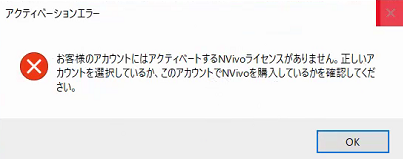
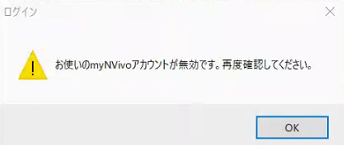
→ 原因1~4の可能性があります。まずはご注文時にいただいたメールアドレスでアカウントを作成しているかをご確認ください。
「有効になるまで最大1時間かかる可能性があります」のメッセージが表示される。

→ 原因3の可能性があります。
「サーバーに接続できませんでした」というエラーが表示される
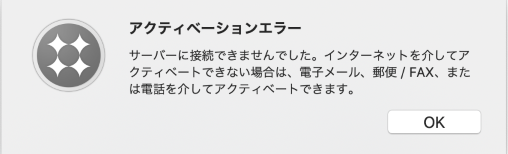
→ 原因5の可能性があります。
1. ご注文時にいただいたメールアドレスで myNVivo のアカウントを作成していない
NVivo(2020年版)では myNVivo のアカウントを通じてライセンスをアクティベートする仕組みとなっています。
ライセンス情報はご注文時にご連絡いただいたメールアドレスに付与されます。
もしご注文時にご連絡いただいたメールアドレス以外で myNVivo のアカウントを作成された場合は、再度正しいメールアドレスでアカウントを作成し、アクティベートを行ってください。
2. myNVivo のシステム上のエラー
ご注文時にご連絡いただいたメールアドレスでアクティベートを行っているにもかかわらず、エラーが表示されるようであれば、システム側の処理に問題が発生している可能性があります。
以下の手順でパスワードをリセットし、再設定した情報で再度アクティベートを実行してください。
- myNVivo にアクセス
- メールアドレスを入力し、「Continue」をクリック
- 「Forgot your password? Click here」をクリック
- メールアドレスを入力し、「Send email」をクリック
- メールを受信したら、記載の指示に従いパスワードをリセット
- パスワード再設定が完了したら、NVivo を起動し myNVivo からログアウト
- 再度新しく設定したアカウント情報で「Sign in」し、アクティベートを実行
3. QSR側でライセンスの付与が完了していない
正しいメールアドレスでアカウントを作成しており、かつパスワードリセットでもアクティベートできない場合は開発元側のライセンス発行が完了していない可能性があります。
この場合は、弊社から開発元へライセンスの状況を確認しますので、以下の情報と共に弊社までお問合せください。
- ご所属機関名
- 氏名
- メールアドレス
- NVivo アカウント番号
- OSの情報
NVivoお問合せフォーム
4. ご利用の PC が NVivo の動作要件を満たしていない
入力アカウントに誤りがなく、ライセンス付与も正常にされている場合は、ご利用 PC が NVivo の動作要件を満たしていない可能性があります。
ご利用環境が動作要件を満たしているかどうかをご確認ください。
5. ご利用ネットワークの関係でアクティベーションサーバーへの接続に失敗している
「サーバーに接続できませんでした」というエラーが表示される場合はご利用ネットワークの関係でアクティベーションに失敗している可能性があります。
この場合は機関内のネットワークとは別のネットワーク(モバイルルーターやスマートフォンのテザリングなど)でアクティベートをお試しください。
もし上記ができないようであれば、開発元に別のアクティベート方法を確認いたしますので、以下の情報と共に弊社までお問合せください。
- ご所属機関名
- 氏名
- メールアドレス
- NVivo アカウント番号
- OSの情報
NVivoお問合せフォーム
6. アクティベーションを解除せず、アンインストールしてしまい、インストール可能台数が上限に達している
NVivoのアクティベーションを解除せずにプログラムのアンインストールをされた場合は、アクティベーションされた情報が記録されている状態のため、インストール可能台数(1ライセンス2台まで)の上限に達している可能性がございます。
この場合は開発元側に依頼する必要があるため、アカウントのメールアドレスやアカウント番号の情報と共に弊社までお問合せください。
NVivoお問合せフォーム
NVivo 12 以前のバージョン
下記いずれかがエラーの原因になっている可能性が考えられます。
- 1台目のアクティベーション時に入力した利用者情報との不一致
- ライセンスキーの入力ミス
- アクティベーションを解除せず、アンインストールしてしまい、インストール可能台数が上限に達している
1. 1台目のアクティベーション時に入力した利用者情報との不一致
2台目のPCにてNVivoのアクティベーションができない場合は、1台目のアクティベーション時に入力した内容とは異なる利用者情報が入力されている可能性があります。
NVivoでは1台目のアクティベーション時に入力した利用者情報と全く同じ情報を入力する必要がありますので、入力内容に誤りがないかどうかをご確認ください。
もし1台目で入力した利用者情報を忘れてしまった場合は、以下の方法で1台目のアクティベーションを解除した後で再度アクティベーションを実行してください。
- 1台目のPCにインストールされているNVivoを起動し、メニューの [ファイル]→[ヘルプ]→[ライセンス管理]→[ライセンスを非アクティブ化] をクリックし、アクティベーションを解除
※アクティベーションの解除方法についてはNVivoクイックスタートガイドもご覧ください。
- 上記でアクティベーション解除後、NVivoを起動し、ライセンスキーを入力
- 利用者情報画面の入力が完了したら、画面の情報を記録した上で、アクティベーションを実行
- 手順3の情報をもとに2台目のPCにてアクティベーションを実行
2. ライセンスキーの入力ミス
はじめのライセンスキー入力画面でライセンスキーを入力しても先に進めない場合は、入力しているライセンスキーに誤りがある可能性があります。
特にアルファベットのオー「O」と数字のゼロ「0」を混同して入力されているケースがありますので、入力内容に誤りがないか今一度ご確認ください。
なお、ライセンスキーはコピーアンドペーストでの入力に対応しているため、納品メールに記載されているライセンスキー(ハイフンを含む)をコピーし、入力画面に貼り付けることをお勧めします。
3. アクティベーションを解除せず、アンインストールしてしまい、インストール可能台数の上限に達している
NVivoのアクティベーションを解除せずにプログラムのアンインストールをされた場合は、アクティベーションされた情報が記録されている状態のため、インストール可能台数(1ライセンス2台まで)の上限に達している可能性がございます。
この場合は開発元側でアクティベーションの解除手続きが必要なため、ライセンスキーやOSの情報と共に弊社までお問合せください。
NVivoお問合せフォーム
以上